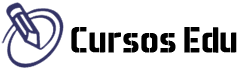O Google Tradutor é uma ferramenta muito popular entre estudantes e pessoas que precisam lidar com fontes em idiomas estrangeiros, seja para trabalho ou quaisquer outros fins. Mas, uma opção que é oferecida pela ferramenta e poucas vezes mencionada, é a possibilidade de usá-la para traduzir páginas inteiras, documentos em PDF ou Pacote Office em poucos passos.
Traduzir páginas inteiras é um pouco mais simples, mesmo a partir de vários idiomas diferentes. Já para documentos e artigos é necessário se atentar, pois é possível traduzir somente documentos de até 10MB na íntegra, seja em formato Word, PowerPoint, Excel ou PDF (com limite de 300 páginas).
Então, se você quer aprender como usar essa ferramenta ao seu favor, não deixe de ler nosso texto por completo! Assim, você poderá sair daqui já sabendo exatamente o que fazer para usá-la agora mesmo!
Traduzindo páginas da internet com o Google Tradutor
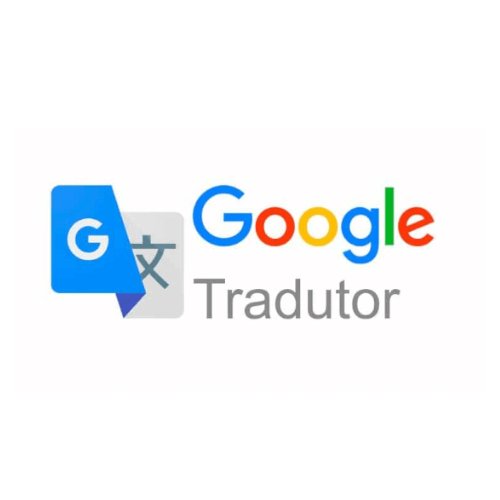
O primeiro passo, é acessar o Google Tradutor (translate.google.com). Você poderá notar, no canto superior direito, a opção “Sites”, ao lado de uma opção de Documentos. Também é possível selecionar os idiomas, então você poderá usar a ferramenta para traduzir páginas do português para o inglês, ou de outro idioma para o inglês, por exemplo.
E caso esteja em dúvida do idioma original usado, poderá pedir ao Google que detecte o idioma utilizado. Após clicar na opção, será aberta uma caixa para você inserir a URL (link) do site que você deseja traduzir. Para começar, clique na setinha que ficará disponível ao lado da caixa.
Será aberta uma nova janela no seu navegador, com a página solicitada por você traduzida. No canto superior direito, você poderá notar uma caixinha com a descrição “Tradução”; clicando nela, você poderá alternar entre a versão original e a traduzida da página.
Traduzindo documentos com o Google Tradutor
Semelhante ao procedimento anterior, você deverá acessar o google tradutor (translate.google.com). Agora, no entanto, deverá selecionar a opção do meio “Documentos”.
Será aberta uma caixa de upload para você ceder o arquivo que deseja que seja traduzido. Você poderá arrastar o arquivo e soltá-o sobre a caixa, ou ainda, usar o botão de busca que será disponibilizado em azul, com a descrição “Procurar no computador”.
Depois que fizer o upload do arquivo desejado, você poderá clicar em “Traduzir”, que ficará disponível na parte inferior direita. Então, o Google começará o processo de tradução do arquivo, que pode levar algum tempo para ficar pronto.
Logo, ele estará disponível para download, de forma que você só precisará clicar no botão “Fazer o download da tradução”, que ficará disponível no mesmo espaço em que o botão “Traduzir” anteriormente estava. O seu download começará automaticamente.
Ao abrir o arquivo, você poderá, não só lê-lo, como notar que haverá, no canto superior esquerdo, uma marcação indicando que o arquivo foi traduzido de forma mecânica pelo Google Tradutor.
Traduzindo imagens usando o Google Tradutor
Há ainda como traduzir imagens usando o Google Tradutor, embora a ferramenta seja ainda menos exata que as mencionadas anteriormente. Contudo, a ferramenta tem melhorado muito nos últimos anos, como um todo, apesar de a tradução de imagens ainda caracterizar-se como um desafio ainda mais complicado.
Então, uma recomendação que fazemos, especialmente caso seja uma foto de algo escrito à mão, é copiar a escrita e pedir a sua tradução, já que a ferramenta tem dificuldade com as diferentes grafias, inclusive, para números.
O procedimento em si, é muito simples e similar ao mencionado anteriormente. Você precisará acessar a página do Google Tradutor (translate.google.com). Depois, precisará selecionar a opção “Imagens”, no canto superior direito. Ela estará na mesma barra em que as opções “Documentos” e “Sites”.
Será necessário, então, fazer o upload da imagem que se deseja traduzir. Você poderá arrastar o arquivo até a caixa de upload, ou então, selecionar, clicando no botão “Procurar no computador”.
Dessa forma, será disponibilizada uma tradução, em imagem, do arquivo fornecido. É possível, ainda, fazer o download da imagem ou copiar o texto para usá-lo em outro lugar. Pode-se, também, comparar as imagens originais e a manipulada, ativando o botão no canto superior direito.